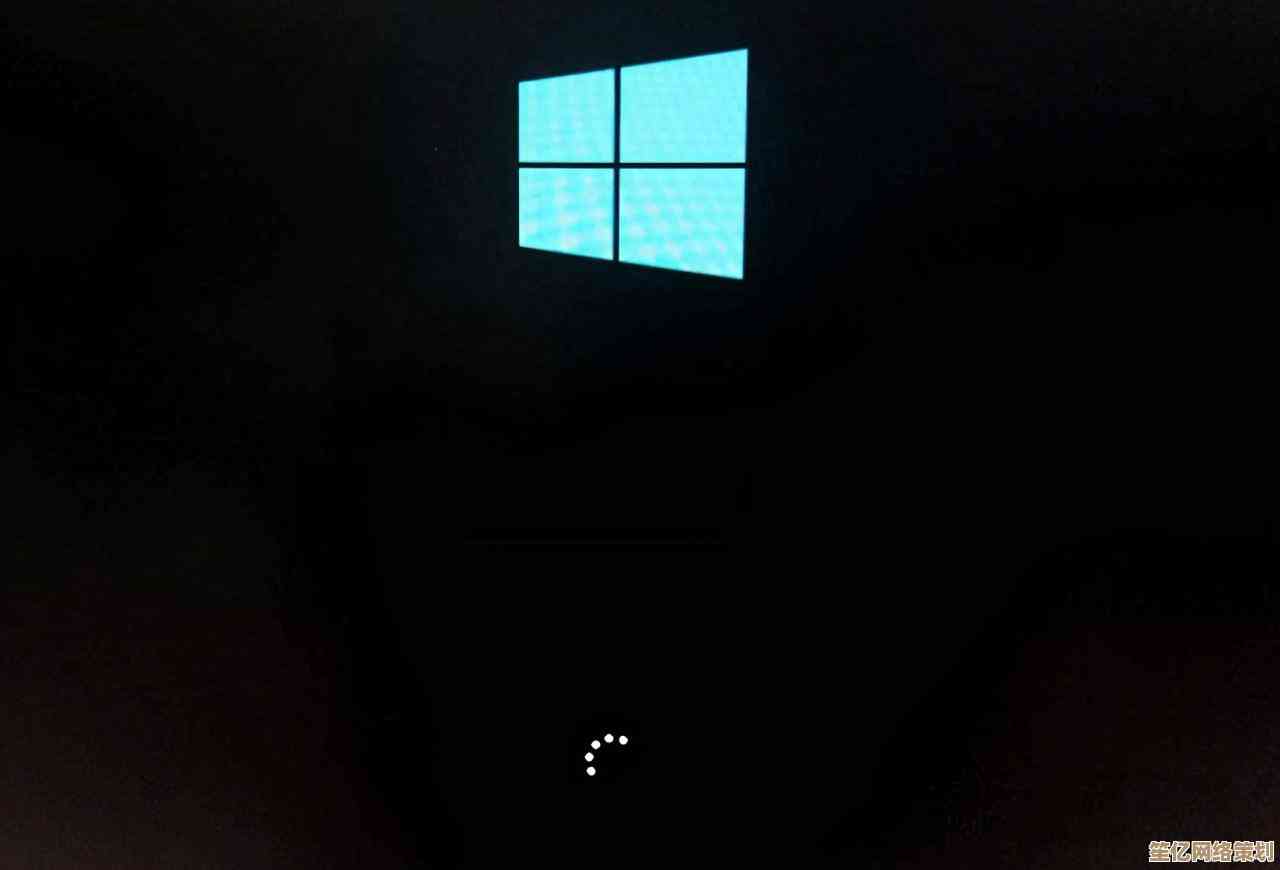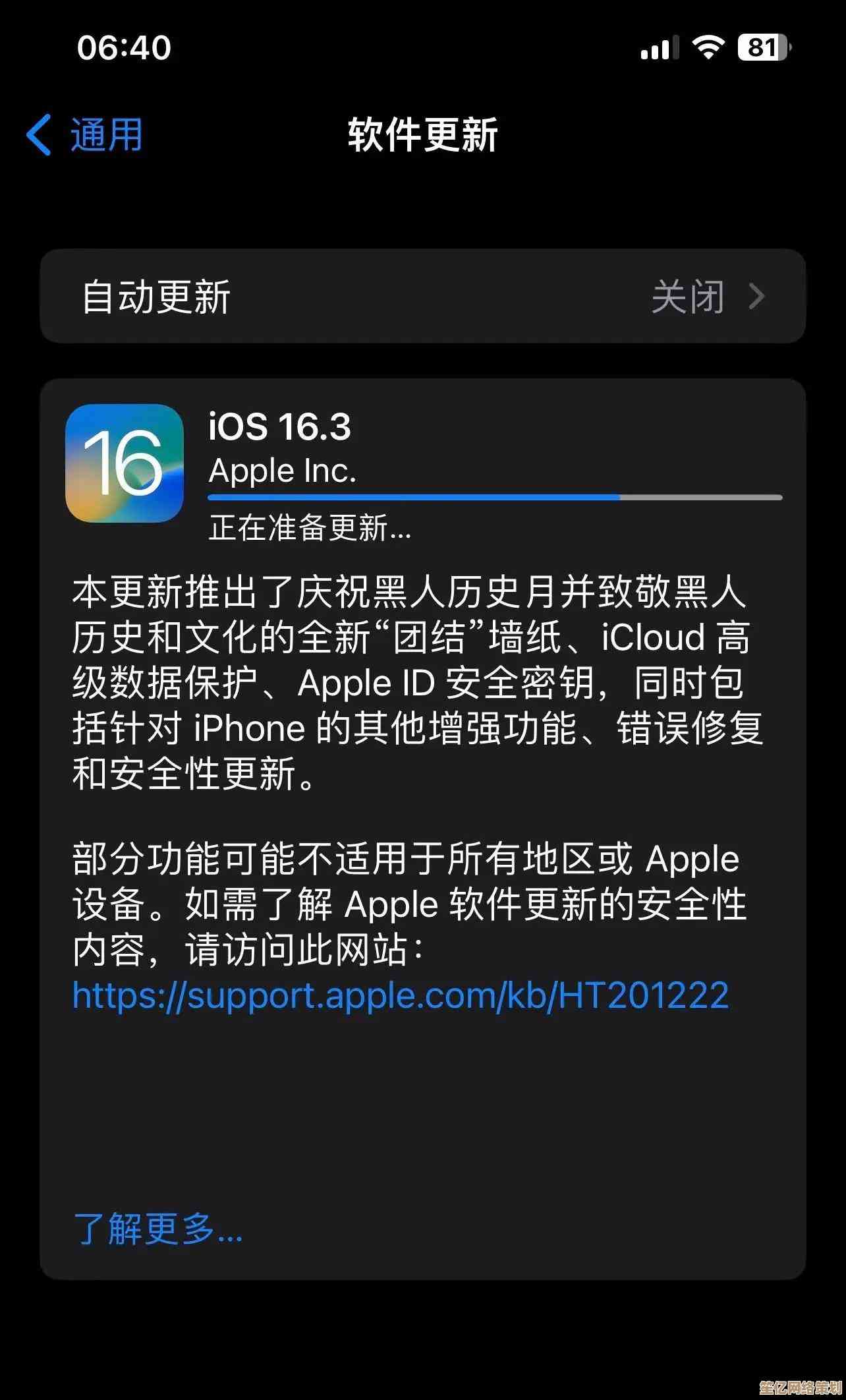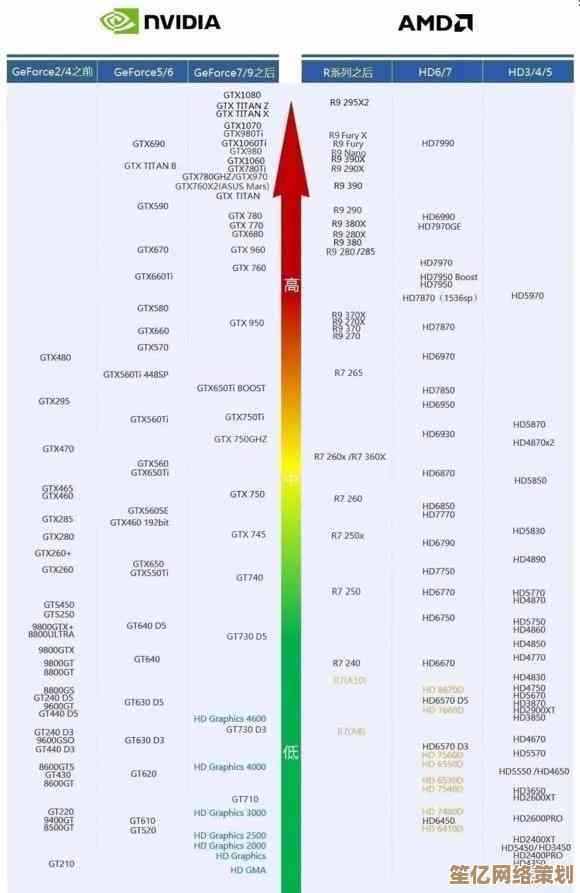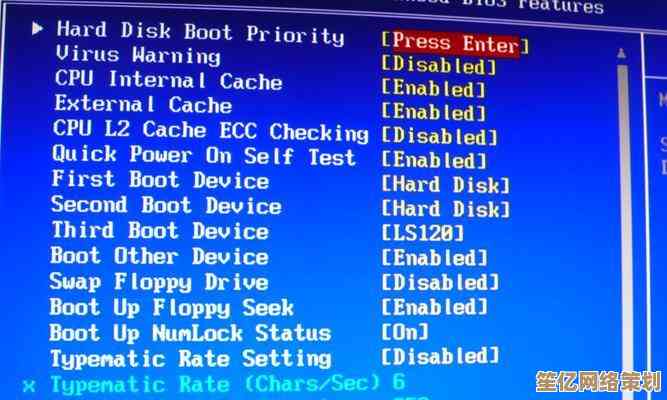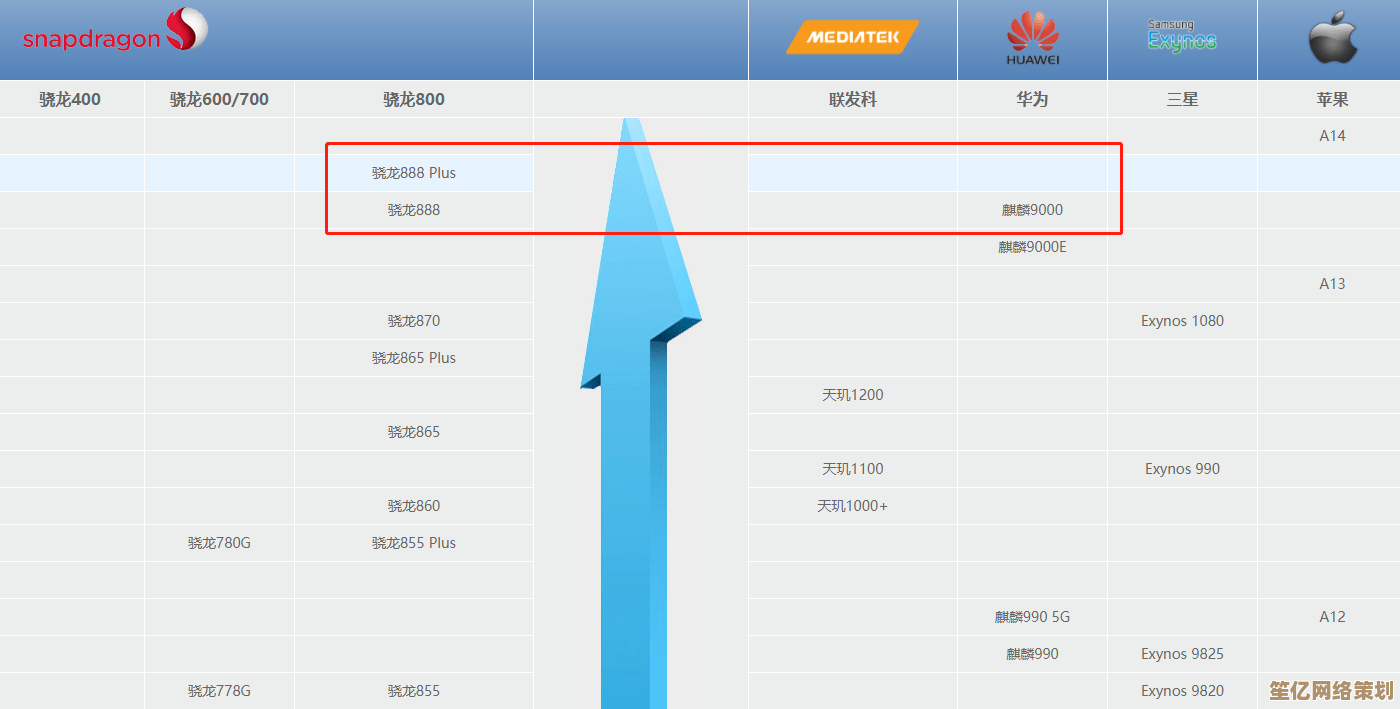PDF打印技术:打造高效办公的电子文档处理新方案
- 问答
- 2025-10-20 20:46:53
- 4
先说说PDF本身吧,这玩意儿真是个伟大的发明,它就像个时间胶囊,把文档的样子、字体、图片原封不动地封存起来,不管在谁的电脑上打开,看起来都一个样,但问题也出在这儿——太“固化”了,你想稍微调整一下,比如把那个烦人的页眉页脚去掉,或者只想打印其中几页特定的内容,新手就容易抓瞎,我第一次用的时候,直接就点了那个大大的打印图标,结果哗啦啦打出来几十页,其实我只需要中间的三页…… 浪费纸不说,还被老板瞥了一眼,那个尴尬 😅。
高效的第一步,是学会“选择性打印”,你别笑,这真是基础中的基础,但很多人就是会忽略,打印对话框里那个“页面范围”选项,简直是宝藏,你可以输入“1, 3, 5-7”这样的格式,只打你需要的,还有“当前页面”,开会前紧急补打一页的时候能救急,更高级一点,有些阅读器支持“打印所选区域”,你用鼠标划拉一下,就只打那一小块,做笔记或者重点标注特别方便,这一个小习惯,省下的纸和墨盒钱,还有时间,积少成多很可观。
但光会选页面还不够,打印设置才是真正的魔法世界,分辨率(DPI)这个东西,对日常文档可能感觉不出来,但一旦涉及到设计稿、效果图,那就天差地别了,打给自己看的草稿,用150dpi省墨又快;要是给客户看的正式方案,必须上300dpi甚至更高,那个清晰度,质感完全不一样,还有“适合页面”和“实际大小”的选项,我一度搞不清,有次打印一张表格,“适合页面”结果最后一列表格被挤到第二页去了,气得我…… 后来才明白,要是对版式有严格要求,就得选“实际大小”,哪怕边距留白多点,至少内容不会出错。
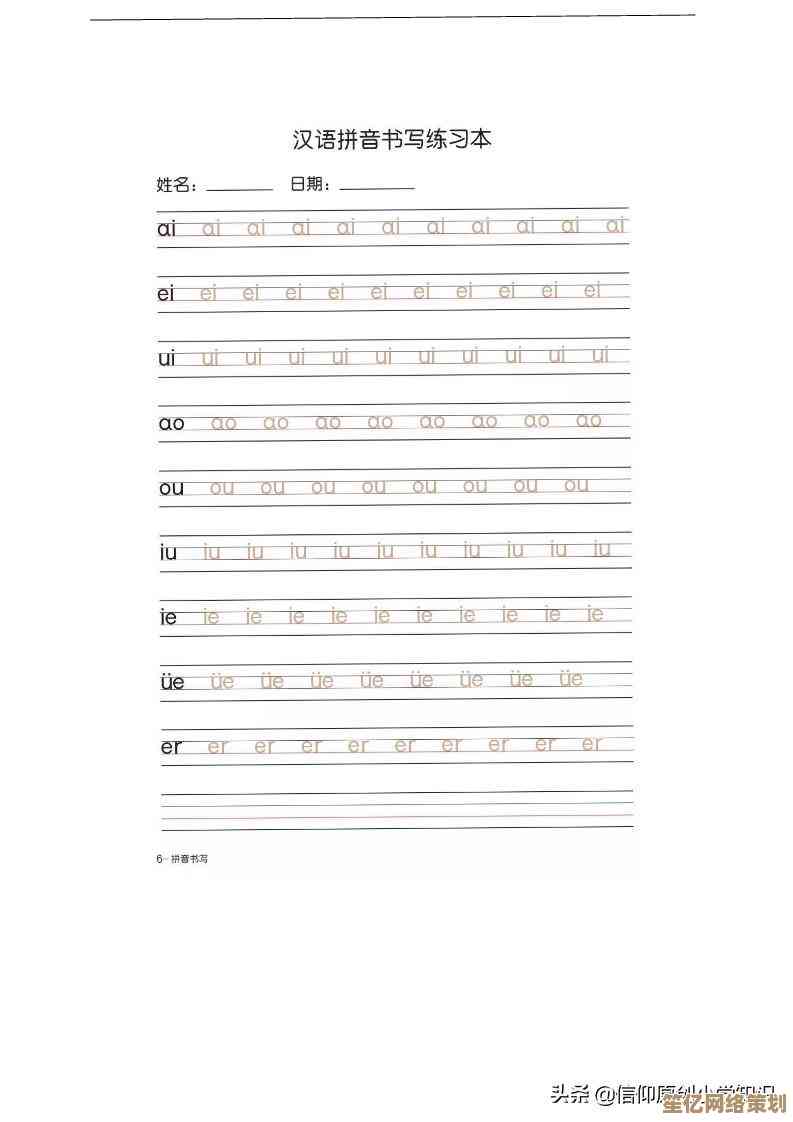
哦对了,还有个超级好用的功能,叫“多页合并打印”,就是把好几页PDF内容,缩略后排布在一张物理纸张上,这个对于阅读长篇文章、核对内容特别有用,你把四页内容打在一张A4纸上,正反两面就是八页,拿在手里轻轻薄薄的,眼睛扫起来也快,还特别省纸,环保嘛,现在不都讲究这个 🌱。
说到双面打印,又是一个坎,手动双面,考验的是记忆力和手法,一不留神就放反了,打出来页码全是乱的,如果打印机支持自动双面,那简直是上天恩赐,一定要在驱动设置里把它勾选上,这小小的设置,带来的幸福感是实实在在的。
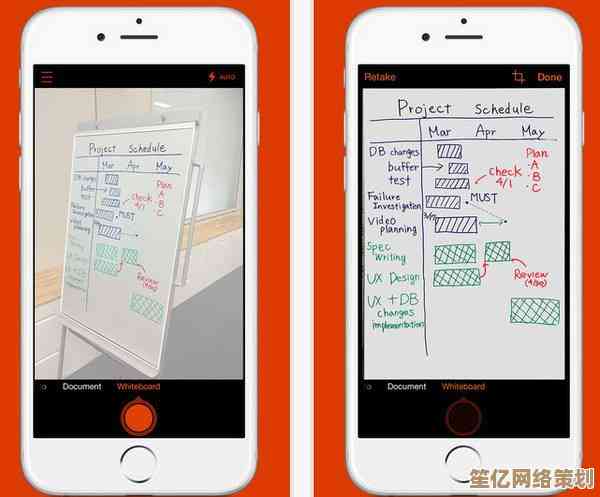
现在很多打印机还支持直接打印PDF文件,不用先打开阅读器,直接把PDF文件拖到打印机图标上,嗖一下就打了,但这种“盲打”有时候会出问题,因为用的是系统默认设置,稳妥起见,我还是习惯用Adobe Acrobat或者Foxit这类专业软件打开,仔仔细细检查一遍设置再点确定,慢即是快,这话有道理。
不得不提一下“虚拟打印”,这可能是最高效的“打印”方式了——打印成PDF,比如你有个Word文档,怕别人电脑上格式变掉,就别直接发Word原文件,用“Microsoft Print to PDF”这个虚拟打印机,“打”成一个新的PDF文件再发出去,或者,网页上的内容,不想保存整个网页,也可以虚拟打印成PDF,干净整洁,这招我屡试不爽,相当于给文档上了个保险。
所以你看,PDF打印根本不是个死板的流程,它是一套可以灵活组合的工具包,摸透了它的脾气,你就能从被动地、机械地点“打印”,变成主动地、聪明地“制造”出最符合你当下需求的纸质文档,这个过程,本身就带着一种掌控感,一种把虚拟信息精准锚定在现实纸张上的踏实感,效率的提升,不就藏在这些不起眼的细节里嘛,行了,我先去试试把那份报告用两页合一打出来,看看效果咋样…… 🤔
本文由邝冷亦于2025-10-20发表在笙亿网络策划,如有疑问,请联系我们。
本文链接:http://www.haoid.cn/wenda/34522.html